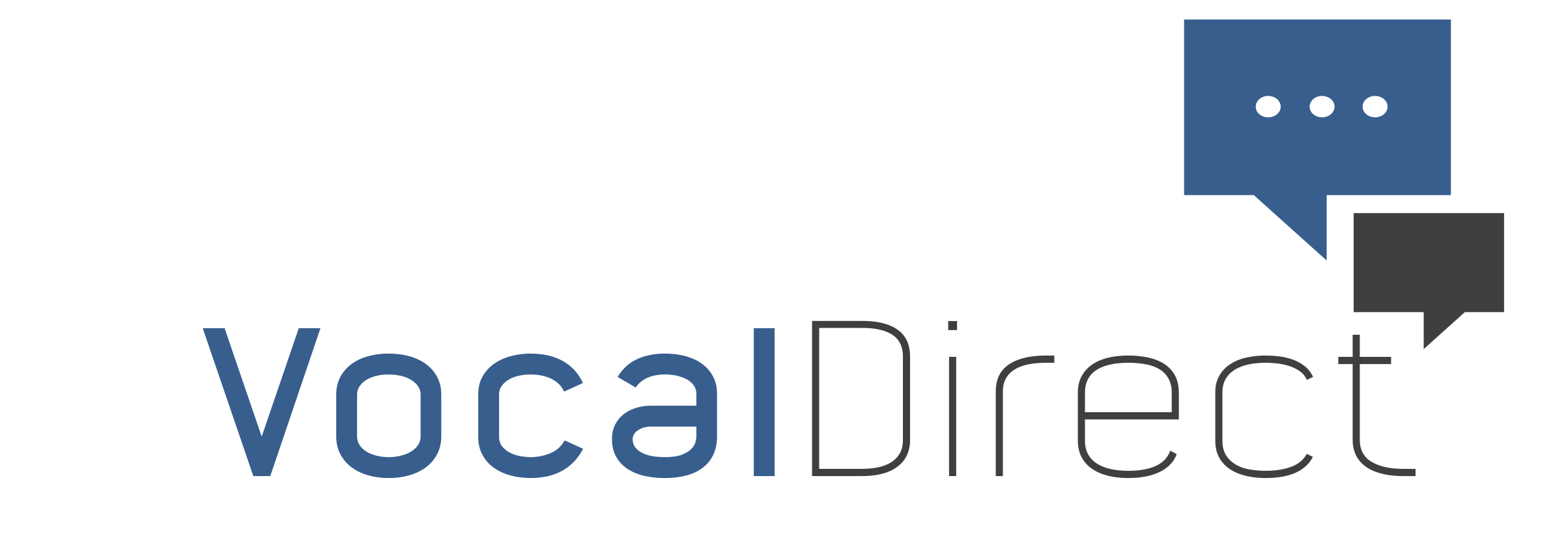Créer une dictée
La création d’une nouvelle dictée nécessite que VocalDirect soit à l’état "prêt".
Pour lancer l’éditeur de texte préalablement choisi dans le panneau de configuration de VocalDirect :
Appuyer sur le bouton  de la barre de contrôle ou sur le bouton "NEW EOL" (
de la barre de contrôle ou sur le bouton "NEW EOL" ( ou
ou  ) du microphone ou du contrôleur audio.
) du microphone ou du contrôleur audio.
La fenêtre de création de dictée suivante apparaît :
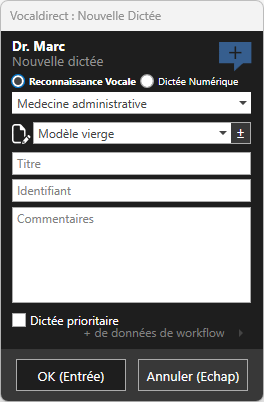
Cette fenêtre permet de spécifier les informations suivantes :
- Le type de dictée (reconnaissance vocale ou dictée numérique)*.
- Le dictionnaire spécialisé à utiliser*.
- Le modèle de texte à utiliser (par défaut : "Modèle vierge", voir le chapitre "Gestion des modèles de texte").
- Le titre de la dictée.
- L'identifiant de la dictée.
- Un commentaire.
- La priorité de la dictée (prioritaire si coché ou non si décoché).
*Champs obligatoires.
Il est possible de renseigner d'avantage d'information en cliquant sur "+ de données de workflow >", la fenêtre affiche alors des champs supplémentaires :
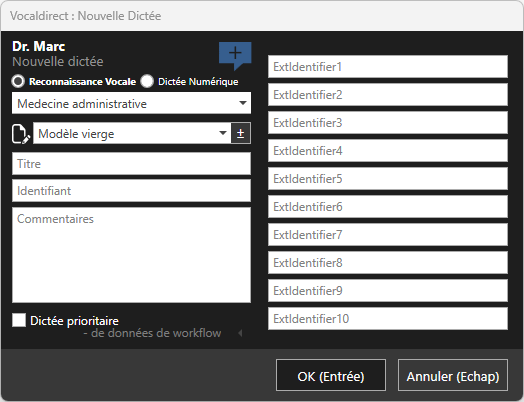
Une fois les informations renseignées, cliquer sur le bouton "OK" pour lancer la nouvelle dictée.
Après s’être assuré que l’éditeur de texte dans lequel dicter est bien l’application active, utiliser le bouton d'enregistrement ( ou
ou  ou
ou  ) de la barre de contrôle, du microphone ou du contrôleur audio pour enregistrer la dictée ; en fonction du réglage des options de configuration du matériel, le maintenir enfoncé pour enregistrer si le mode push-to-talk est activé. Dans le cas contraire, appuyer brièvement dessus pour déclencher l'enregistrement.
) de la barre de contrôle, du microphone ou du contrôleur audio pour enregistrer la dictée ; en fonction du réglage des options de configuration du matériel, le maintenir enfoncé pour enregistrer si le mode push-to-talk est activé. Dans le cas contraire, appuyer brièvement dessus pour déclencher l'enregistrement.
Information :
L'utilisation du mode push-to-talk est paramétrable via les configurations de VocalDirect (cf. chapitre "Configuration").